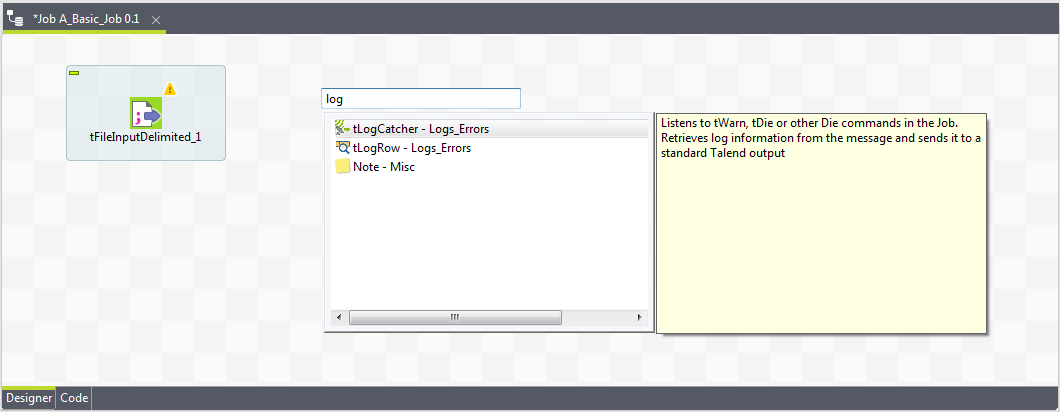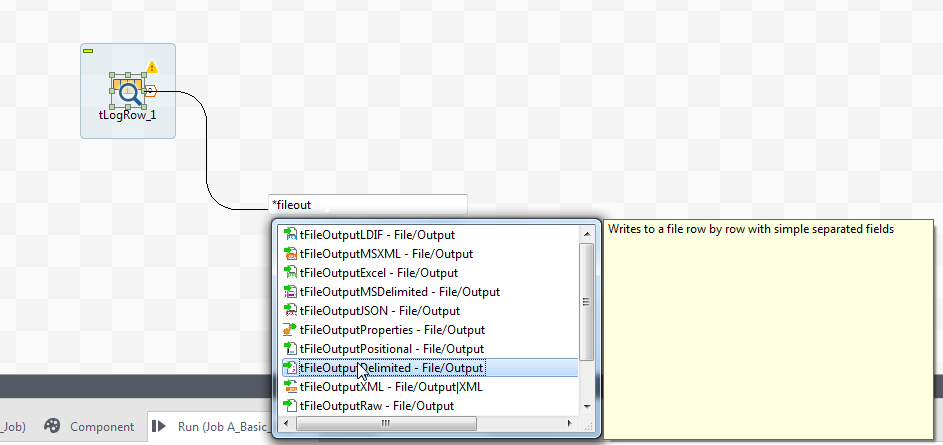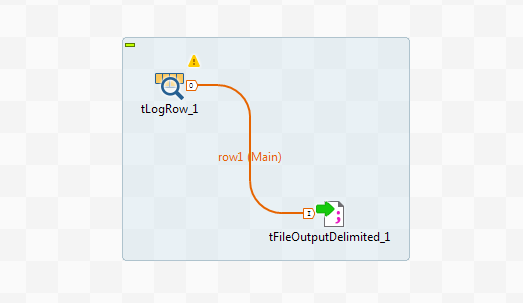コンポーネントをジョブに追加
このタスクについて
これでジョブが作成されたので、コンポーネント(この例ではtFileInputDelimited、tLogRow、tFileOutputDelimited)をデザインワークスペースに追加する必要があります。
コンポーネントをデザインワークスペースに追加する場合は、いくつか方法があります:
- [Palette] (パレット)の検索フィールドに検索キーワードを入力して[Palette] (パレット)上のコンポーネントを検索し、デザインワークスペース上にドロップする。
- 検索キーワードをデザインワークスペースに直接入力してコンポーネントを追加する。
- デザインワークスペース上に既に存在する入力コンポーネントからドラッグして出力コンポーネントを追加する。
- 一元管理されたメタデータ項目を[Metadata] (メタデータ)ノードからデザインワークスペースにドラッグ&ドロップし、[Components] (コンポーネント)ダイアログボックスから目的のコンポーネントを選択する。
このセクションでは、最初の3つの方法を説明しています。コンポーネントをMetadataノードからドロップする方法は、一元管理されたメタデータをジョブで使用をご覧ください。
また、デザインワークスペースとパレットでStitchコネクターを検索できます。検索結果によってStitchのWebページが開き、選択したコネクターに関する説明が表示されます。
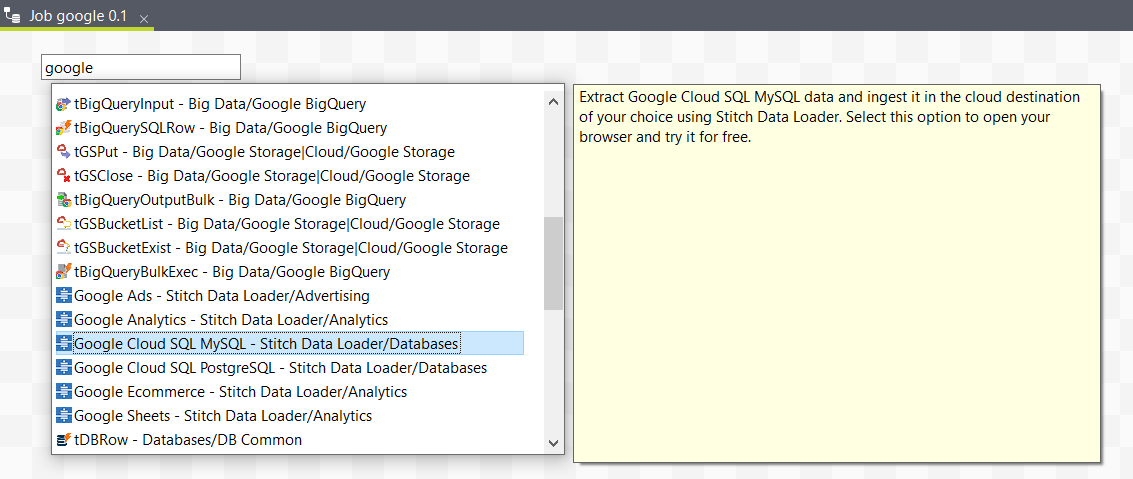
パレットから最初のコンポーネントをドロップ
このタスクについて
この例の最初のコンポーネントは[Palette] (パレット)から追加します。このコンポーネントでは、ジョブで実行される最初のタスクを定義します。この例では、最初にテキストファイルを読み取りたいので、tFileInputDelimitedコンポーネントを使用します。
[Palette] (パレット)からコンポーネントをドロップするには、次の手順に従います。
手順
タスクの結果
注記も、コンポーネントと同じ要領でジョブにドロップできます。
新規に追加した各コンポーネントは、青いボックスに個別のサブジョブとして表示されます。

デザインワークスペースに入力して2番目コンポーネントを追加
このタスクについて
ジョブの2番目のコンポーネントは、[Palette] (パレット)や[Metadata] (メタデータ)ノードからドロップするのではなく、ワークスペースに直接その名前を入力して追加します。
前提条件: Talend Studioの環境設定で[Enable Component Creation Assistant] (コンポーネント作成アシスタントを有効にする)チェックボックスがオンになっていること。詳細は、一元管理されたメタデータをジョブで使用をご覧ください。
ワークスペースにコンポーネントを直接追加するには、次の手順に従います。
手順
入力コンポーネントから出力コンポーネントをドラッグして追加
このタスクについて
ここで3番目のコンポーネント、tFileOutputDelimitedを追加します。ソースファイルから読み取ったデータを別のテキストファイルに書き込むコンポーネントです。tLogRowコンポーネントからドラッグすることでコンポーネントを追加します。このコンポーネントは、追加する新しいコンポーネントに対する入力コンポーネントとして機能します。

![[Palette] (パレット)ビュー。](/talend/ja-JP/studio-user-guide/8.0-R2024-11/Content/Resources/images/studio_di_esb-add_tfileinputdelimited_from_palette.png)